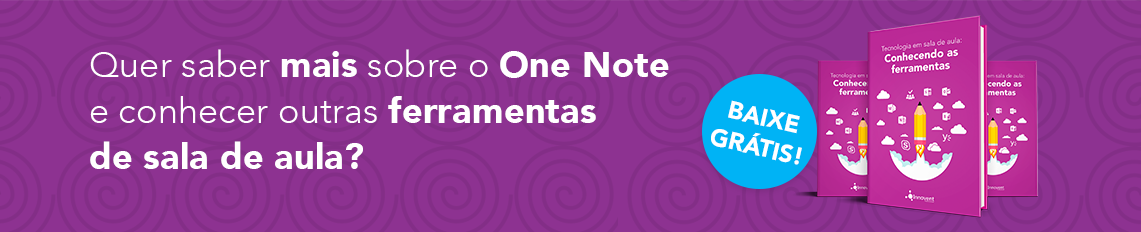Quanto mais conhecemos o OneNote mais certeza temos de que ele é uma das melhores ferramentas de ensino e aprendizagem disponíveis hoje.
O OneNote é um software que vem sendo aprimorado no decorrer de cada ano por uma equipe Microsoft escalada para se dedicar somente a ele, ganhando assim muitos recursos projetados para suprir as necessidades na área da educação.
Mas o que é OneNote?
O One Note é um caderno digital de infinitas possibilidades, onde o educador pode inserir conteúdos como, textos, vídeos, áudios, tabelas, gráficos e onde o estudante é livre para fazer anotações, perguntas, desenvolver atividades.
Onde encontrar o OneNote?
O OneNote é um software de uso online que pode ser encontrado dentro do portal office: http://portal.office.com/ . Para ter acesso a ele é necessário login e senha.
Quem pode utilizar o OneNote?
Converse com a equipe de TI, se a empresa ou instituição onde você trabalha ou estuda possuem Licenciamento Microsoft Educacional funcionários, educadores e estudantes tem direito a contas de e-mail com login e senha que lhes permitem acessar os softwares do Office 365 via portal office, além de fazer o download gratuito do software em até 5 dispositivos. Esta regra também é válida para instituições do setor público.
Agora que você sabe o que é o OneNote e onde encontra-lo vamos conhecer 0s 10 ótimos motivos para usar o OneNote em sala de aula:
1) Organizando
O OneNote é versátil e se adapta as preferências de tomada de nota de qualquer educador. Você pode organizar cadernos digitais por Seções e Páginas como preferir. Alguns educadores gostam de organizar suas informações com base no tempo; Semana1, Semana 2, Semana 3, etc. Outros gostam de organizar por conteúdo; Capítulo 1, Capítulo 2, Capítulo 3, etc. Outros simplesmente jogam todas as informações em uma pilha com pouca ou nenhuma organização o que também é possível no OneNote.
2) Acessando, colaborando e compartilhando conteúdo
A avaliação não precisa ser mais uma experiência fugaz e solitária. Com ferramentas como o OneNote, os professores podem ajudar os estudantes a aprender além do término da aula. As avaliações persistem ao longo do tempo e podem ser consultadas frequentemente para revisão e compreensão mais profunda.
Você pode acessar as avaliações facilmente e compartilhá-las com outros alunos para contribuir juntos em tempo real através da colaboração entre pares. As avaliações podem ser sincronizadas automaticamente com o OneDrive e acessadas a partir de um notebook, tablet ou mesmo do telefone celular, muito tempo depois da lição terminar. É como ter sua própria cópia de cada avaliação já disponibilizada, de qualquer dispositivo que possa entrar em linha, a qualquer hora e a qualquer dia do ano.
3) Apresentando conteúdo
Muitas vezes, o texto não é suficiente para apresentar uma matéria. Com o OneNote, você pode facilmente adicionar texto, imagens, áudio, vídeo e tinta digital a qualquer página. O OneNote também usa uma tela infinita que permite expandir, a vontade, para adicionar mais notas conforme precisar. Experimente isso com um pedaço de papel físico.
Ao apresentar-se ao vivo, você pode movimentar e aumentar as áreas da tela que desejar para que a classe se atente ao ponto que se refere. As notas podem ser digitadas ou escritas a mão e, com tinta digita de forma livre, você pode fazer anotações para chamar atenção para um ponto em particular. Você pode facilmente inserir imagens, como clip arts e até mesmo inserir fotos direto do seu smartphone – no meio da apresentação – para responder perguntas na hora.

4) Permitir estilos de ensino flexíveis
Há muitas coisas para gerenciar na sala de aula e o OneNote permite que o professor decida sobre a melhor pedagogia para usar em determinada situação. Com o OneNote você consegue fazer uma revisão fácil de material antigo e além de escolher entre vários métodos para feedback formativo no momento em que for mais eficaz.
Adicionar um novo conteúdo é tão fácil que um professor pode individualizar a instrução com base nas necessidades de qualquer aluno. Os recursos do tipo Flipping – classroom podem ser organizados por escopo e sequencia para atender as necessidades individuais e podem se avaliados com testes usando o Microsoft Forms.
5) Desordenando com tinta digital
Aprender é também intuitivo e o OneNote fornece as ferramentas de forma livre para ajuda-lo ( e seus alunos ) a pensar. Quando primeiro aprendemos algo novo, ainda não temos todas as peças necessárias para dar sentido a um tópico. Muitas vezes, coletamos e reunimos informações para aprender ( o OneNote se destaca nisso ), mas também devemos processar novos aprendizados, combinando, combinando novamente e assimilando novas informações. Antes de poder chegar a saída polida e de alta fidelidade que um computador pode produzir, primiro devemos lutar com a compreensão conceitual básica. Aprender é fazer sentido e pensar, não apenas transcrever.
6) Apresentando sem fio
É possível apresentar aulas com um tablete, por exemplo. Dessa forma pode-se andar livremente pela sala, proporcionando um ambiente de aprendizagem mais eficaz e receptivo para o educador e para os estudantes.

7) Liberar a aprendizagem em dispositivos como uma sinfonia
Em um mundo de Bring Your Own Device (BYOD), ser capaz de acessar suas notas em uma variedade de dispositivos é liberar. Você pode usar o OneNote em um PC, Mac, Linux, iOS, Android e até mesmo dispositivos do Chromebook. Utilizando um smatphone Android, por exemplo, ao mesmo tempo que apresenta uma matéria no OneNote em seu PC um educador pode adicionar fotos em tempo real que serão automaticamente sincronizadas com todos os dispositivos utilizados por ele rotineiramente. Este uso abre um outro mundo para o aprendizado just-in-time. Aproveitar este “momento de aprendizado” nunca foi tão fácil.
8) Pesquisa e marcação
Obter suas anotações no OneNote é uma coisa, mas o verdadeiro valor da tomada de notas é conseguir recuperar essas informações, a vontade, quando e onde você precisa. Com o OneNote, suas anotações podem ser pesquisadas. Você também pode marcar suas anotações com tags pré-definidas ou criar tags personalizadas para encontrar facilmente notas específicas. O OneNote pesquisará mesmo o texto dentro das imagens (OCR) e dentro das notas manuscritas (isto é, se elas forem legíveis).
9) Acesso fácil e a qualquer hora
Imagine ter acesso 24/7 às pastas digitais para cada aluno em sua classe. Com o OneNote Class Notebook você tem exatamente isso — e não mais plugging em torno de pastas físicas. Com o OneNote Class Notebook, todos os cadernos de seus alunos estão a apenas um clique de distância.
10) Você pode!
Com o OneNote, você está no controle. Se você deseja rabiscar e doodle com tinta digital, você pode. Se você quiser manter um caderno privado, você pode. Se você quiser compartilhar um caderno com o mundo, você pode. Se você deseja gravar um comentário de áudio para um de seus alunos, você pode. Se você deseja enviar uma escrita a uma equação matemática complicada, compor música ou desenhar sua última invenção com tinta digital, você também pode fazer isso. Se quiser incorporar um vídeo online para uma aula de aprendizado, vá em frente. Se você deseja individualizar instrução usando o Microsoft Forms e configurar um questionário com classificação automática como cheque de compreensão, você pode. Se você quiser incorporar conteúdo multimídia, como vídeos do YouTube, faça isso. Se você deseja que suas notas sejam lidas de volta para seus alunos usando as novas Ferramentas de Aprendizagem do OneNote, você pode.